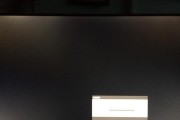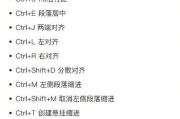您是否发现华为电脑桌面上的小图标突然不翼而飞了?这无疑给日常使用电脑带来了不便,尤其是对于那些习惯于图标导航的用户来说。不用担心,本文将深入探讨华为电脑缺少小图标的可能原因和详细恢复步骤,帮助您轻松找回桌面图标。
原因一:系统设置问题
有时,桌面图标显示问题是由系统设置引起的。这是因为桌面图标显示可能不小心被关闭或者更改,导致图标不显示。
操作步骤:
1.右键点击桌面空白处,在弹出的菜单中选择“视图”。
2.确保“显示桌面图标”选项是被勾选状态。
3.如果该选项没有被勾选,请勾选并检查图标的显示情况。

原因二:图标缓存问题
图标缓存损坏也会导致小图标不显示。Windows系统会定期生成新的图标缓存以提高系统性能,但偶尔会有缓存损坏的情况。
操作步骤:
1.打开文件资源管理器,在地址栏中输入`%localappdata%\IconCache.db`并按Enter进行访问。
2.删除`IconCache.db`文件,然后重启电脑。
3.重启后,系统将自动生成新的图标缓存。

原因三:病毒或恶意软件感染
病毒或恶意软件可能会更改或删除系统文件,包括桌面图标。使用可靠的杀毒软件进行全面扫描,清除可能存在的威胁。
操作步骤:
1.开启华为电脑上的杀毒软件。
2.执行深度扫描,对电脑进行全面检查。
3.根据杀毒软件的提示清除或隔离发现的威胁。
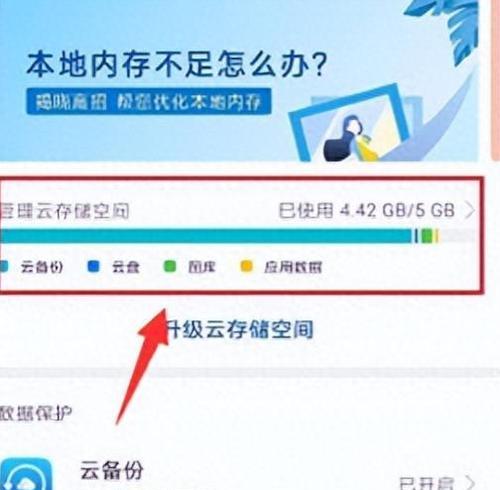
原因四:系统文件损坏
系统的文件损坏可能导致桌面图标不显示。通过系统文件检查器(sfc/scannow)可以尝试修复损坏的系统文件。
操作步骤:
1.按下Win+X键,选择“WindowsPowerShell(管理员)”。
2.在打开的窗口中输入命令`sfc/scannow`,然后按Enter。
3.等待扫描和修复过程完成。
原因五:系统更新相关问题
新安装的系统更新有时也会导致个别功能出现问题,包括桌面图标显示。
操作步骤:
1.确认系统是否最近进行了更新,可以访问设置>更新与安全>Windows更新查看更新状态。
2.如果有可用更新,请立即安装。
3.重启电脑以应用更新。
原因六:第三方软件冲突
某些第三方程序设置可能会覆盖系统默认设置,从而导致图标消失。
操作步骤:
1.回溯最近安装的程序,尤其是那些带有桌面管理功能的软件。
2.尝试卸载近期安装的软件,然后重启电脑。
3.检查图标是否恢复显示。
在遇到华为电脑缺少小图标的问题时,不要急于重装系统或进行复杂的操作。以上列出的六种常见原因及其解决方案,应当能帮助您诊断问题并恢复桌面图标。如果以上步骤都不能解决问题,建议联系华为客服或专业技术支持寻求进一步的帮助。在使用电脑的过程中,保持良好的系统维护习惯也是预防诸多问题的良策。希望本文的信息能助您快速轻松地找回您的桌面图标。
标签: #电脑